ID de Evento 7031: ¿Qué es y cómo solucionarlo fácilmente?
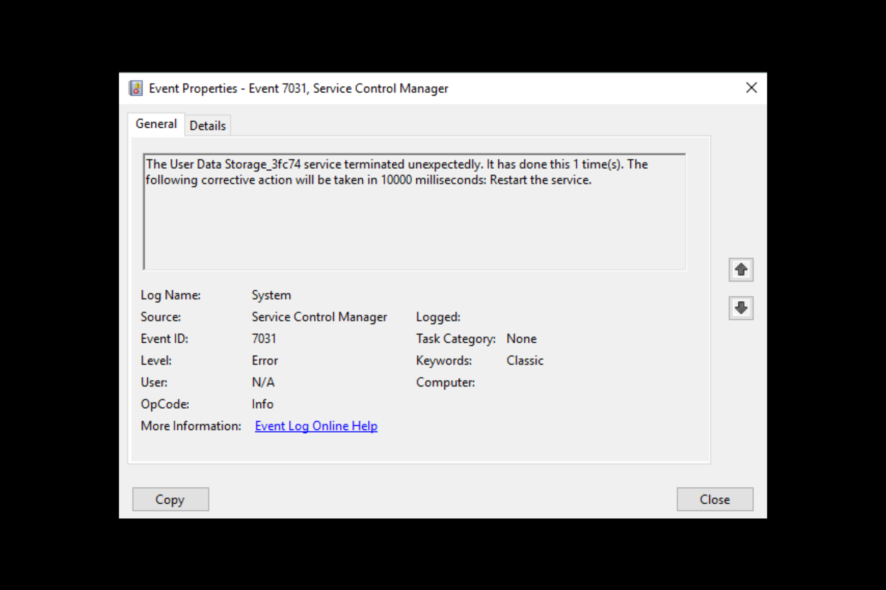 El ID de Evento 7031 indica que el servicio de Print Spooler se terminó inesperadamente, lo que ocurre cuando hay un problema con el servicio de Print Spooler. Esta guía discutirá todas las soluciones disponibles para resolver el problema después de hablar sobre las causas.
El ID de Evento 7031 indica que el servicio de Print Spooler se terminó inesperadamente, lo que ocurre cuando hay un problema con el servicio de Print Spooler. Esta guía discutirá todas las soluciones disponibles para resolver el problema después de hablar sobre las causas.
¿Qué es el ID de Evento 7031?
El ID de Evento 7031 es un evento del sistema en Windows que indica que el servicio se terminó inesperadamente. Puedes revisar la descripción del mensaje del ID de Evento para entender qué lo causó. El mensaje puede variar dependiendo del servicio que se vio afectado.
Por ejemplo, si la descripción dice que el servicio de Print Spooler se terminó inesperadamente, el problema ha ocurrido porque Windows no puede comunicarse con la impresora. También podría haber un problema con el servicio de Print Spooler, que gestiona los trabajos de impresión en Windows.
¿Por qué obtengo el ID de Evento 7031?
Podría haber varias razones por las que apareció este ID de evento; algunas de las más comunes son:
- Archivos del sistema corruptos – Si los archivos del sistema están dañados o faltan, podrías recibir este error. Para solucionarlo, necesitas ejecutar un escaneo de reparación del sistema.
- Controladores de impresora desactualizados – Controladores antiguos y obsoletos pueden causar muchos problemas, incluido este. Por lo tanto, para solucionarlo, necesitamos actualizar los controladores de la impresora.
- Interferencia de software de terceros – Si un software de terceros está interfiriendo con el funcionamiento del servicio de Print Spooler, podrías obtener un error. Revisa todo el software recién instalado para entender qué lo está causando.
- Infección por malware – Si tu computadora está afectada por virus o malware, podría causar numerosos errores, incluido este. Debes ejecutar un escaneo de malware para corregirlo y eliminar los archivos infectados.
¿Cómo puedo solucionar el ID de Evento 7031?
Antes de pasar a cualquier método de solución de problemas, asegúrate de seguir estas verificaciones preliminares:
- Reinicia tu computadora.
- Asegúrate de que tu Windows esté actualizado.
- Ejecuta un escaneo de malware.
1. Reinicia el servicio de Print Spooler
-
Presiona Windows + R para abrir la consola de Ejecutar.
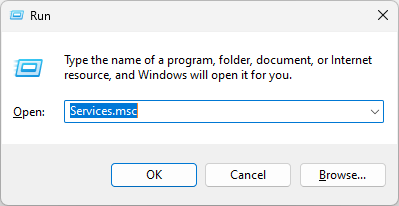
- Escribe services.msc y presiona Enter para abrir Servicios.
-
Localiza y haz clic derecho en Print Spooler para seleccionar Reiniciar.
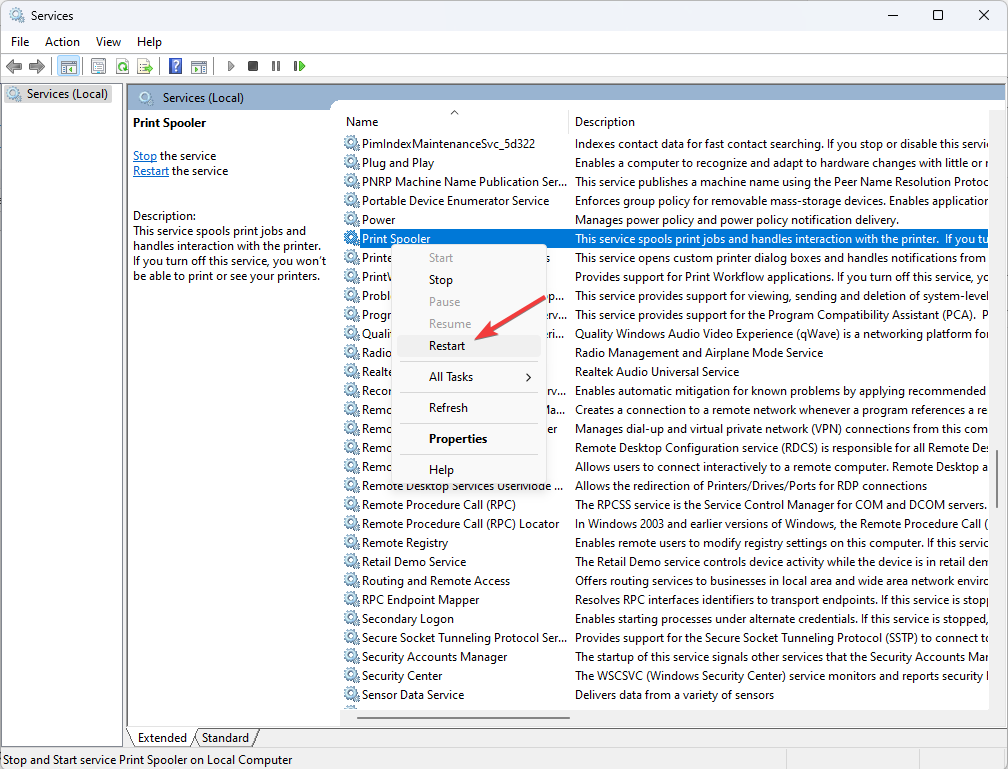
2. Limpia los trabajos de impresión
-
Presiona Windows + R para abrir el cuadro de diálogo de Ejecutar.
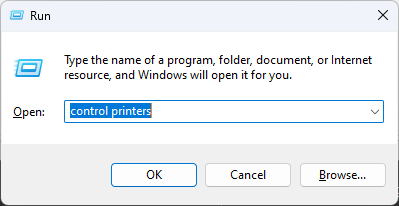
- Escribe control printers y presiona Enter para iniciar la ventana de Dispositivos e Impresoras.
-
Haz clic en tu impresora y selecciona Abrir cola de impresión.
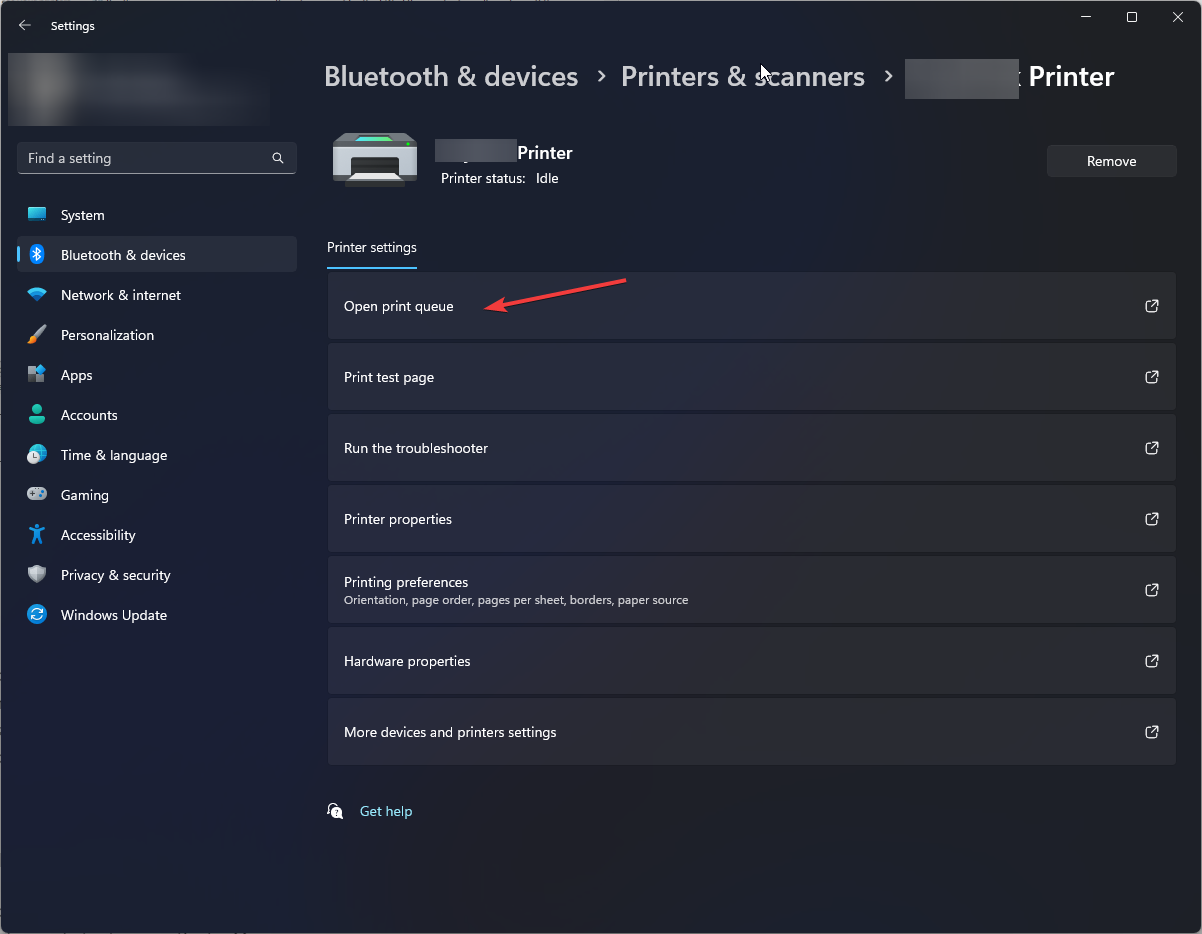
- Selecciona cada trabajo de impresión de la cola y elige Cancelar.
3. Actualiza tus controladores de impresora
3.1 Actualiza los controladores manualmente
-
Presiona Windows + R para abrir el cuadro de Ejecutar.
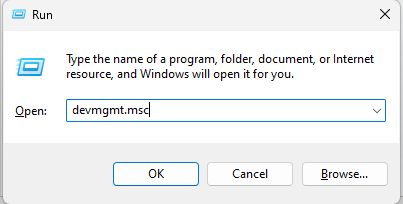
- Escribe devmgmt.msc y presiona Enter para abrir Administrador de dispositivos.
- Ahora localiza la opción Colas de impresión y expándela.
-
Haz clic derecho en el primer controlador listado y selecciona Actualizar controlador.
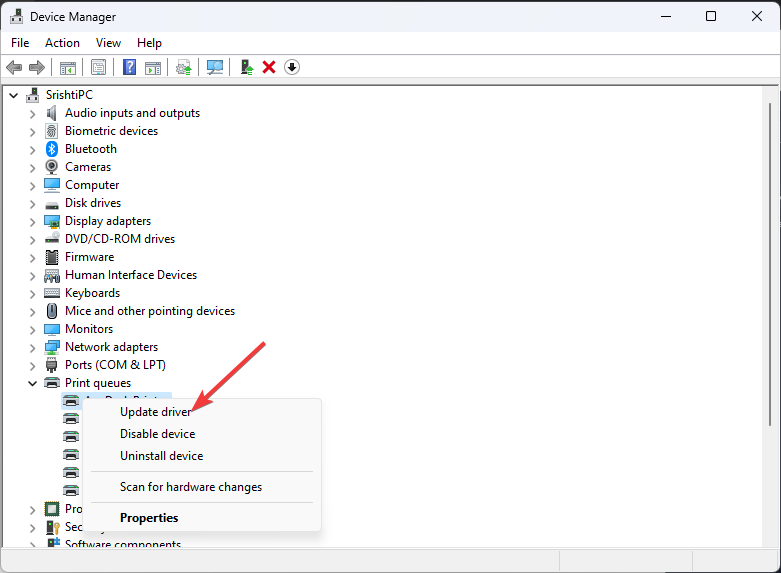
-
Haz clic en Buscar automáticamente controladores.
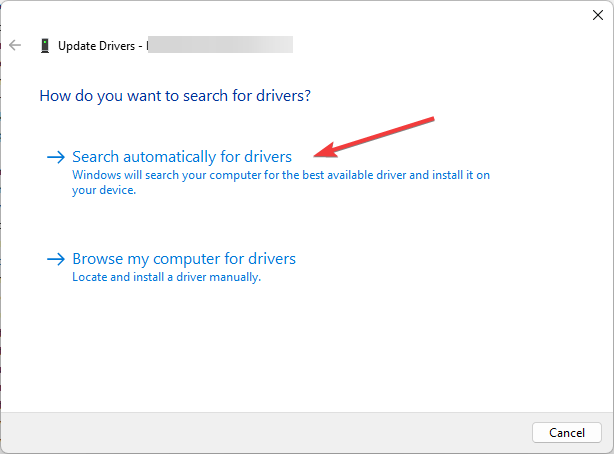
- Sigue las instrucciones en pantalla para completar el proceso. Ahora haz lo mismo para todos los controladores listados bajo Colas de impresión.
Lee más sobre este tema
- Cómo abrir y usar la herramienta de diagnóstico DirectX (dxdiag) en Windows 11
- Cómo usar la barra de juegos de Xbox en Windows 11 (Guía completa para principiantes)
- Cómo ganar el quiz de Bing: pasos fáciles para acertar siempre
- Cómo registrarse y crear una nueva cuenta de Gmail [Guía fácil]
- Cómo iniciar sesión en el correo de Spectrum: guía completa para ex clientes de Time Warner y Charter
3.2 Utiliza un controlador de terceros
Mantener los controladores de dispositivos actualizados es esencial para que tu computadora funcione sin problemas. Sin embargo, hacerlo manualmente puede ser engorroso y no siempre fructífero.
Por lo tanto, se recomienda utilizar una herramienta de terceros para actualizar los controladores, como Outbyte Driver Updater. Esta herramienta de actualización de controladores puede escanear y descargar los controladores más recientes en tu computadora con unos pocos clics. Para actualizar los controladores usando la herramienta, sigue estos pasos:
- Descarga e instala Outbyte Driver Updater.
- Haz clic en Escanear para iniciar el proceso de escaneo.
-
Obtendrás una lista de controladores desactualizados, selecciona los controladores y haz clic en Actualizar controlador.
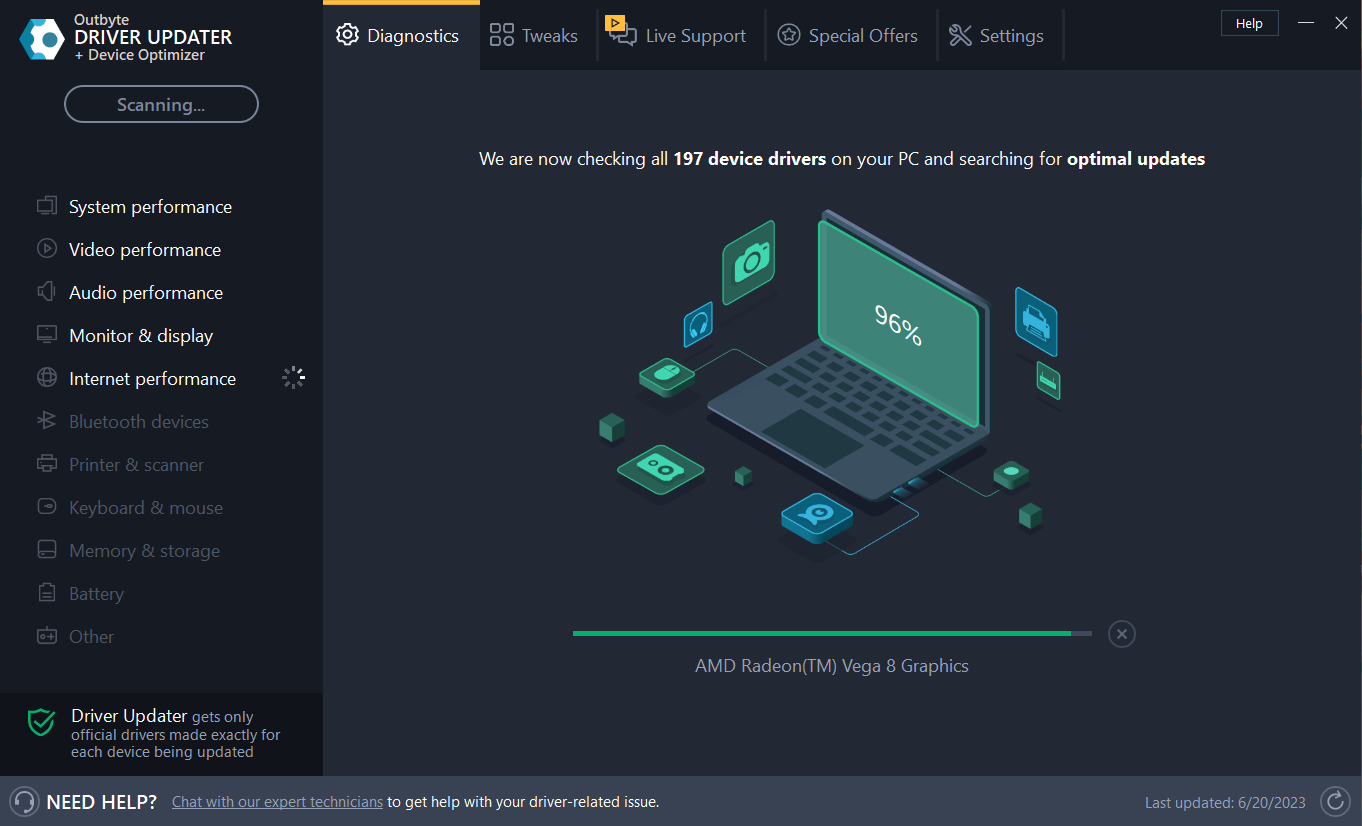
- La herramienta descargará los controladores compatibles con tu dispositivo.
- Luego, sigue las instrucciones en pantalla para instalar los controladores más recientes.
4. Usa el Símbolo del sistema
- Presiona la tecla de Windows, escribe CMD y haz clic en Ejecutar como administrador.
-
Copia y pega los siguientes comandos uno por uno y presiona Enter después de cada comando:
sc stop spoolerdel C:\WINDOWS\System32\spool\PRINTERS\*.* /s /qsc start spooler -
Ahora copia y pega el siguiente comando para reiniciar el servicio de Print Spooler y presiona Enter:
sc config spooler depend=RPCSS - Abre Administrador de dispositivos usando los pasos mencionados en el método 2. Ve a Colas de impresión, haz clic derecho en la impresora y selecciona Desinstalar controlador.
- Reinicia tu computadora, y luego el controlador se instalará automáticamente.
5. Repara archivos del sistema
- Presiona la tecla de Windows, escribe CMD y haz clic en Ejecutar como administrador.
-
Escribe el siguiente comando y presiona Enter:
sfc/scannow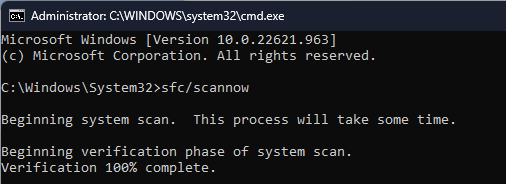
- Reinicia tu computadora una vez que el proceso esté completo.
Así que, estos son los pasos que puedes seguir para solucionar el ID de Evento 7031, el servicio de Print Spooler se terminó inesperadamente. Pruébalos y háznos saber qué funcionó en la sección de comentarios a continuación.













